要從百度網盤下載檔案到手機,首先在手機上安裝並開啟百度網盤應用程式,登入您的賬戶。找到您想下載的檔案,點擊檔案旁的下載圖標。檔案會自動保存到您手機的百度網盤資料夾中。
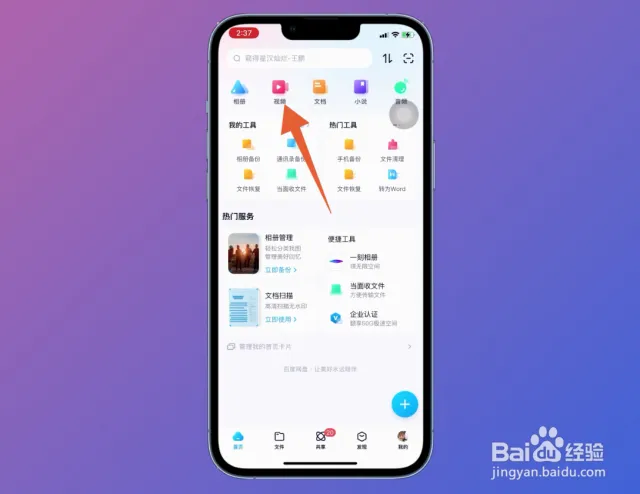
百度網盤手機應用程式概覽
百度網盤手機版的基本功能
- 文件存儲和管理:百度網盤手機版允許用戶上傳、存儲和管理各種類型的文件,如照片、視頻、音樂和文檔等。用戶可以方便地進行文件的創建、刪除、移動和重命名操作。
- 檔案分享和傳輸:用戶可以通過生成分享鏈接或掃碼的方式,與他人分享文件或文件夾。此外,應用支持檔案的離線傳輸功能,即使在無網絡環境下也能分享文件。
- 數據安全和隱私保護:提供文件加密存儲和傳輸,以及設置私密空間的功能,確保用戶數據的安全性。用戶還可以設定文件的訪問權限,控制誰可以查看或編輯文件。
如何安裝百度網盤手機應用程式
- 從應用商店下載:用戶可以直接前往Google Play商店或Apple App Store,搜索“百度網盤”找到應用程式,點擊“安裝”按鈕進行下載和安裝。
- 掃碼安裝:許多時候,百度網盤官方網站或宣傳資料上會提供應用的QR碼。用戶只需使用手機掃描這個QR碼,便可直接連接到相應的應用下載頁面。
- 檢查設備兼容性:安裝前,用戶應確認手機操作系統版本滿足應用的最低要求。此外,應保證手機有足夠的存儲空間來完成應用的安裝。
登入百度網盤手機版
創建和管理百度網盤賬號
- 註冊新賬號:在百度網盤手機應用中點擊“註冊”按鈕,輸入您的手機號碼或郵箱地址,並遵循指示完成驗證步驟。設定一個安全的密碼後,您的賬號即創建成功。
- 賬號設置管理:登入後,您可以在“設置”選項中管理您的個人信息,包括修改密碼、綁定郵箱、更新聯絡信息等。此外,您也可以設置賬號的隱私和通知偏好。
- 賬號安全功能:為了保護您的賬號安全,建議開啟雙重驗證。您也可以查看最近的登入記錄和活動,並在發現任何異常時,及時更改密碼或聯繫客服。
手機版登入常見問題解決
- 忘記密碼:如果您忘記了密碼,可以在登入頁面選擇“忘記密碼”,按照提示輸入註冊時使用的手機號碼或郵箱地址進行身份驗證,之後您可以設置新的密碼。
- 賬號被鎖定:賬號因密碼輸入錯誤多次被鎖定時,通常會有提示告知解鎖時間。若需立即解鎖,可遵循應用提示進行身份驗證或聯繫客服求助。
- 登入失敗的其他原因:確保網絡連接穩定且應用為最新版本。若問題持續存在,可能是因為系統維護或服務器問題,建議稍後重試或查看百度網盤的官方公告。

搜索和定位檔案
使用搜索功能快速找到檔案
- 關鍵字搜索:在百度網盤的搜索欄中輸入檔案的名稱或與檔案相關的關鍵詞,系統會快速顯示所有相關檔案的搜索結果。這是找到特定文件最直接的方法。
- 應用過濾條件:除了基本的關鍵字搜索外,您還可以使用過濾條件來縮小搜索範圍,例如按檔案類型、大小或修改日期等。這些過濾器可以幫助您更精確地找到所需檔案。
- 保存常用搜索:如果您經常需要搜索相同的檔案或類型,可以將這些搜索條件保存為“常用搜索”,這樣未來可以一鍵快速搜索,節省時間和提高效率。
瀏覽和排序檔案的技巧
- 按類型瀏覽:在百度網盤中,您可以選擇按文件類型進行瀏覽,例如圖片、文檔、視頻等。這使得當您只需要查看特定類型的檔案時,可以更快地進行篩選。
- 使用排序功能:您可以根據檔案的名稱、修改時間、大小或類型等標準對檔案進行排序。這在您需要找到最新或最大的檔案時特別有用。
- 自定義文件夾結構:合理地組織文件夾和子文件夾,使之符合您的工作流或個人偏好。有系統的文件夾結構將大大提升文件檢索的速度和效率。例如,您可以創建年份、項目名稱或文件類型等命名規則的文件夾。

下載檔案到手機
單個檔案的下載流程
- 選擇檔案:在百度網盤應用中,瀏覽或使用搜索功能找到您想下載的檔案。點擊檔案名稱進入檔案詳情頁面。
- 開始下載:在檔案詳情頁面,找到並點擊「下載」按鈕。此時,應用會自動開始下載檔案並保存到您的手機存儲中。
- 檢查下載進度:下載時,您可以在應用的「下載管理」區域查看檔案的下載進度。一旦下載完成,檔案即可在手機上的指定位置或在應用內的「已下載」區域中找到。
批量下載檔案的方法
- 選擇多個檔案:在應用的文件列表中,長按任一文件啟動多選模式,然後選擇您想批量下載的所有文件。您可以逐一點擊需要下載的文件或利用範圍選擇功能快速選擇。
- 進行批量下載:選好檔案後,查找並點擊屏幕底部或頂部的「下載」按鈕。系統將自動將選中的多個檔案加入下載隊列並進行批量下載。
- 管理下載文件:在「下載管理」區域,您可以監控所有文件的下載進度,暫停或取消不需要的下載,並在下載完成後檢查文件的完整性和可用性。
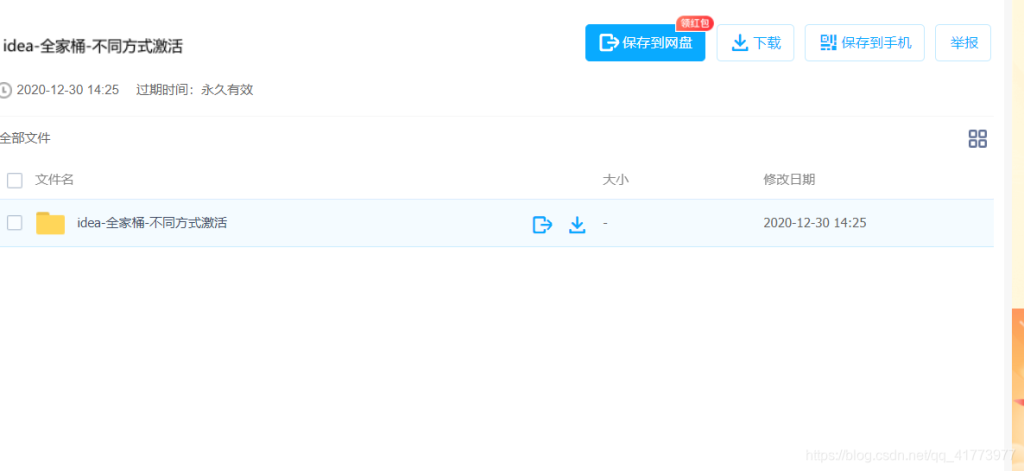
管理手機上的下載檔案
查看和打開下載的檔案
- 訪問下載文件夾:在百度網盤應用中,您可以直接進入「我的下載」或「已下載」區域,這裡列出了所有已完成的下載文件。這個列表會按下載完成時間排序,方便您迅速找到最近下載的文件。
- 打開文件:點擊任何一個文件名稱,應用會提供一個預覽或直接打開該文件的選項。對於文檔、圖片或視頻等文件,百度網盤應用通常能提供直接在應用內部查看的功能。
- 使用其他應用打開:如果需要使用特定的應用程序來開啟或編輯下載的文件,您可以選擇「分享」或「打開方式」,然後選擇合適的應用程序來處理該文件。
管理和清理下載檔案的存儲
- 定期檢查存儲空間:定期進入應用的「設置」中查看存儲使用情況,特別是「下載」文件夾所佔的空間。這有助於您瞭解應用對手機存儲的影響,並做出相應的管理決策。
- 刪除不需要的文件:在「已下載」列表中,您可以選擇不再需要的文件並進行刪除,以釋放手機存儲空間。長按文件名即可選擇一個或多個文件,然後選擇刪除操作。
- 移動文件至外部存儲:如果您的手機支持外部SD卡或其他外部存儲裝置,可以考慮將下載的文件移動到這些裝置上。這不僅可以節省手機內部存儲空間,還能對文件進行更好的物理管理。
百度網盤的檔案怎麼下載到手機?
首先在手機上安裝並開啟百度網盤應用程式,登入您的賬戶。找到您想下載的檔案,點擊檔案旁的下載圖標。檔案會自動保存到您手機的百度網盤資料夾中。
如何在百度網盤手機應用中找到下載的檔案?
在百度網盤應用中,進入「我的下載」或「已下載」文件夾查找所有已下載的檔案。您可以按日期或文件類型排序來輕鬆找到所需的檔案。
百度網盤手機應用中如何設置僅在Wi-Fi環境下自動下載?
在百度網盤應用中,進入「設置」選擇「網絡設置」,然後開啟「僅在Wi-Fi下下載」選項。這樣設置可以避免在使用移動數據時不小心消耗過多數據流量。

